¿Quieres llevar tus habilidades de edición de video de principiante a profesional? Estos consejos y técnicas pueden ayudarte a convertirte en un editor de video adecuado.
Convertirse en un editor de video de primer nivel no es fácil. Pero con práctica y paciencia, estarás editando como un profesional en muy poco tiempo. Bueno, no es tan fácil para mí decirlo mientras escribo esto desde lejos.
Mira, editar es difícil. Las habilidades que aprendes se adquieren, lo que significa que la mejor manera de mejorar es simplemente bajar la cabeza y seguir editando.
Estos son algunos de los consejos y técnicas más importantes que necesita saber que pueden ayudarlo a mejorar su confianza como editor, asegurándose de obtener el próximo trabajo.
1. Elija el software adecuado
Elegir el software de edición adecuado es muy parecido a elegir el coche adecuado. Todos te llevarán de A a B, pero dependiendo de tus gustos y preferencias, es posible que prefieras uno por encima del resto.
El siguiente es un desglose rápido de los programas de edición de video profesional más populares del mundo. Desde la creación de este video, muchos de los programas se han actualizado con interfaces y funciones. Aunque los cambios son significativos, el diseño de los programas sigue siendo relativamente el mismo.
Premiere Pro
- Precio: $52,99 al mes
- Ventajas: Actualizaciones consistentes, edición multicámara, toneladas de soporte en línea, interfaz personalizable, enlace dinámico con otro software de Adobe
- Desventajas: El pago mensual, las exportaciones con errores, el flujo de trabajo de gradación de color podría ser mejor
Premiere Pro ha existido por un tiempo. Pero, desde la introducción de Creative Cloud, Premiere se ha convertido en el NLE más popular entre los editores de video profesionales del mundo, y con razón.
Premiere es un programa fantástico para proyectos grandes y pequeños. Además, se actualiza con frecuencia, a diferencia de otros programas de esta lista.
Una de las cosas que hace que Premiere sea tan fantástico es su integración con sus programas hermanos, After Effects y Media Encoder. Además de las aplicaciones enfocadas en video, también tienes Lightroom y Photoshop. Estos son solo los beneficios de permanecer en el mundo de Adobe Creative Cloud.
Los usuarios pueden enviar fácilmente líneas de tiempo de Premiere entre estos programas cuando las herramientas integradas en Premiere no funcionan.
Lo único negativo (o positivo, según se mire) es el hecho de que si desea una copia actualizada de Premiere, debe suscribirse a Creative Cloud, que comienza en $ 52.99 por mes.
Esta es una buena oferta si es editor o artista creativo, ya que probablemente use programas como Photoshop, Illustrator, After Effects y Premiere con frecuencia. Si no edita mucho, podría tener sentido usar otras opciones, ¡de las cuales hablaremos ahora mismo!
Final Cut Pro
- Precio: $299
- Ventajas: flujo de trabajo rápido, clips compuestos, diseño intuitivo, soporte multicámara
- Desventajas: solo para Mac, diseño nada intuitivo (mira lo que hice allí)
FCPX es un NLE completamente funcional que es mucho más poderoso de lo que uno podría pensar proveniente de Apple. FCPX tiene varias funciones que los editores encontrarán útiles, como la representación en segundo plano y la edición multicámara.
En muchos sentidos, FCPX es similar tanto a Premiere como a Resolve. De hecho, aparte de algunas diferencias menores, FCPX, Premiere Pro y DaVinci Resolve son similares en su función. Al final del día, es un programa que te permite editar videos.
Resolver DaVinci
- Precio: $295/GRATIS
- Ventajas: Bueno para proyectos de cualquier tamaño, herramientas de gradación de color excepcionales, renderizado basado en GPU
- Desventajas: Plataforma relativamente más nueva, no tan intuitiva como Premiere
Aunque Resolve comenzó como un software de gradación y corrección de color, Blackmagic Design lo ha revisado en los últimos años para convertirlo en un poderoso NLE. Como resultado, Resolve es ahora uno de los programas de edición más populares que existen.
Con su enfoque de dos golpes de productos como la línea BMPCC6K y URSA (así como sus muchas herramientas de producción de transmisión), Blackmagic Design realmente se ha establecido como una potencia en la producción de video.
Existen otros tipos de software de edición de video profesional, pero los cuatro mencionados en esta lista son actualmente los más populares. Otro software como Lightworks, Autodesk Smoke y Sony Vegas son alternativas populares. Por lo tanto, si está buscando algo diferente a lo que se encuentra en esta lista, le recomiendo que los consulte.
Si bien hay una versión paga de Resolve (titulada Studio), la versión gratuita es más que suficiente para comenzar. De hecho, apostaría a que, a menos que esté produciendo contenido para exhibirlo en la televisión o en la pantalla grande, no necesariamente necesita las funciones que se encuentran en la versión Studio.
2. Elegir la computadora adecuada
Si bien tener una computadora sólida no necesariamente lo convertirá en un editor de video notable, una computadora más rápida le permitirá concentrar más tiempo en la historia que está tratando de contar, en lugar de la representación de su computadora.
Todos tienen sus propias opiniones sobre qué computadora es mejor para editar, pero todo depende de tus propias preferencias. Aquí hay algunos consejos para optimizar y elegir la computadora adecuada para la edición de video.
Obtener un SSD
Una unidad de almacenamiento rápida es una de las inversiones más importantes que puede hacer para la edición de videos. Esto es por múltiples razones. En primer lugar, un disco duro más rápido permitirá que su computadora acceda a su metraje y software más rápido. Esto conducirá a tiempos de procesamiento, carga y exportación más rápidos. En la mayoría de los casos, un SSD estará cerca del doble del precio de un disco duro tradicional, pero definitivamente vale la pena.
Aumentar la memoria (RAM)
El aumento de RAM casi siempre conducirá a velocidades de edición más rápidas. Es por eso que la mayoría de los NLE modernos recomiendan que tenga al menos 4 GB de RAM, pero si se toma en serio la edición de video, necesitará mucho más. Sería difícil encontrar un editor profesional con menos de 8 GB de RAM. Cuanta más RAM, mejor.
Selección de su GPU
Si va a realizar un trabajo intensivo en gráficos o corrección y gradación de color, la GPU impulsará estos efectos. Durante un tiempo, una GPU costosa no fue necesaria para la edición de video. Pero recientemente, muchos programas de edición no lineal (como Premiere) han comenzado a descargar algunas de las cargas de trabajo en la GPU en lugar de canalizarlas a través de la CPU. De hecho, verá un pequeño cuadro junto al efecto en Premiere si el efecto usa la GPU para el procesamiento.
Cuando compre una GPU para la edición de video, preste atención a la cantidad de memoria en GB y la cantidad de núcleos CUDA que contiene. Cuanta más memoria haya disponible dentro de la GPU, más carga de trabajo de uso intensivo de gráficos podrá manejar.
Selección de su CPU
La CPU, o “unidad central de procesamiento”, es el cerebro de la operación. Realiza los cálculos y las tareas necesarias para ejecutar el sistema operativo y el software. Anteriormente, la mayoría de los NLE convencionales, como Adobe Premiere y Final Cut, usaban la CPU mucho más que la GPU. Entonces, su mayor inversión debería haber sido la CPU, pero recientemente Premiere presentó una actualización que otorga más responsabilidad a la GPU.
Un procesador más rápido dará como resultado tiempos de renderizado más rápidos, pero todo es un acto de equilibrio. Si tiene un procesador increíble pero termina escatimando en la unidad de almacenamiento, RAM o tarjeta de video, su computadora funcionará lentamente.
No puede equivocarse con un i7, pero al igual que las tarjetas de video, existe una buena posibilidad de que su NLE favorito recomiende un determinado procesador. Consulte su sitio antes de comprar.
¿Mac o PC?
El argumento de Mac o PC es bastante tonto cuando se trata de edición de video. Ambos sistemas son opciones valiosas, y los largometrajes se han cortado tanto en Mac como en PC. Sin embargo, una de las mayores consideraciones que pueden hacer que elija una PC en lugar de una Mac es el costo.
Si tiene la intención de construir su PC, hay opciones tanto baratas como caras. Pero el punto es que usted tiene control sobre el costo. Es por eso que siempre recomiendo construir uno propio, simplemente por la cantidad de control que tiene sobre el proceso
3. Los atajos de teclado te salvarán la vida
Una de las formas más rápidas de notar la diferencia entre un editor de video profesional y un novato es simplemente mirar cuánto usan el teclado. Los editores que han estado en la industria por un tiempo saben que unos pocos segundos ahorrados aquí o allá se suman con el tiempo.
Entonces, si realmente quiere ahorrar horas (si no días) en proyectos, es mejor que aprenda a usar esos atajos de teclado. Afortunadamente para nosotros, existen muchos recursos de métodos abreviados de teclado realmente buenos.
Hojas de referencia
Una de las mejores maneras de aprender métodos abreviados de teclado como principiante es simplemente imprimir una hoja de trucos que pueda consultar fácilmente mientras edita. Si está realizando acciones básicas como reproducir o cortar, es probable que haya un atajo de teclado simple que puede usar en su lugar. Simplemente haga referencia a uno de los siguientes métodos abreviados de teclado gratuitos antes de tocar ese mouse.
Premiere Pro
Final Cut Pro X
Resolver DaVinci
También cabe destacar que puedes cambiar los atajos de teclado a tu gusto en todas estas aplicaciones. Por lo tanto, si una función determinada utiliza una determinada combinación de teclas que no le gusta, ¡simplemente puede cambiarla!
Edición de cubiertas de teclado
Los teclados de edición son fantásticos para aprender los atajos de teclado. Pero, si ya tiene un teclado "estándar", no tiene que comprar un teclado completamente nuevo. Hay cubiertas de teclado que tienen iconos impresos que puedes deslizar sobre tu teclado.
Estos son buenos si usa su teclado para más de un propósito. Además, si alguna vez desea aprender un nuevo software en el futuro, es mucho más económico reemplazar una cubierta de teclado que un teclado completo. B&H tiene una buena selección de teclados y cubiertas de edición de video. ¡Solo asegúrate de que el que elijas se ajuste a tus llaves!
4. Aprende la jerga
La edición de video no es solo un pasatiempo o una profesión, es una industria. Y, como en cualquier industria, hay un montón de jerga que aprender.
En términos prácticos, no necesita aprender todos los términos de esta lista para convertirse en un mejor editor de video, pero un conocimiento fundamental de los conceptos puede ayudarlo a comunicarse mejor con otros editores de video o clientes.
Estos son algunos conceptos básicos que necesitará saber:
Corte de salto
Un corte de salto es un corte que le permite al editor cortar porciones de tiempo. Un corte de salto puede preservar el interés visual sin que la audiencia tenga que mirar cosas aburridas.
Piense en un tipo que sostiene un huevo sobre un edificio y luego corta un clip de un huevo salpicado en una acera. Aunque no viste caer el huevo, es obvio lo que sucedió en el medio.
Corte J y L
Los cortes J y L son una herramienta esencial para unir dos escenas. En pocas palabras, un corte J o L es una superposición de audio o video en la siguiente escena. Reciben su nombre por la forma que tienen en la línea de tiempo de edición.
Un corte en J es donde escuchas el audio antes de ver lo visual. Por ejemplo, si escuchara la bocina de un tren y luego cortara el video de un tren, esto se consideraría un corte en J.
Un corte en L, por otro lado, es donde ves el video antes de escuchar el audio. La mejor manera de pensar en un corte en L es imaginar un documental en el que un chico describa un helado y luego corte un video de alguien sirviendo helado mientras todavía está hablando.
Probablemente va a mezclar mucho los términos J y L cortados, pero lo que hay que recordar son simplemente los conceptos. Los cortes J y L pueden agregar mucho interés visual a su escena.
Montaje
Un montaje es una secuencia de espectáculos que demuestra el paso del tiempo. Si bien puede estar familiarizado con la idea de un montaje, es importante recordar que un montaje es una herramienta poderosa que puede hacer avanzar su historia.
El ejemplo más notable es el Rocky secuencia de entrenamiento donde Rocky entrena para su gran pelea y termina corriendo escaleras arriba en el Museo de Arte de Filadelfia. Conoces esta escena, es una de las escenas más famosas de todos los tiempos. Esa escena no solo hizo pasar el tiempo, sino que también desarrolló el carácter de Rocky para que pudiéramos ver su transformación interior.
Corte de coincidencia/Acción de coincidencia
La acción de coincidencia (o corte de coincidencia) es una técnica en la que un editor cortará de una escena visualmente similar a otra. Por lo general, las acciones de los partidos deben planificarse con anticipación, pero, cuando se hacen correctamente, puede crear una secuencia cautivadora simplemente juntando dos tomas similares.
El ejemplo más notable de la acción de un partido es el tiro al hueso de 2001:A Space Odyssey. donde se corta un hueso con una nave espacial de forma similar.
Cortar en acción
Cortar en acción es una técnica utilizada para crear una escena más interesante. El concepto es simple. . . cuando cortas en medio de una acción, parecerá menos discordante y visualmente más interesante. Esto se aplica a casi todas las escenas. Corta cuando el sujeto se esté moviendo y no cuando complete la acción y tu escena parecerá mucho más fluida.
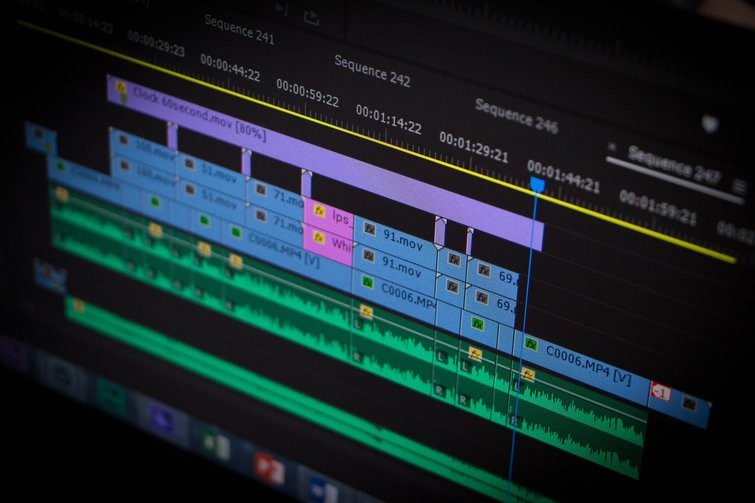
5. La buena música lo cambia todo
Estimado lector, déjeme golpearlo con una cita. David Lynch, uno de los directores más innovadores del mundo, dijo una vez:
¿Quieres saber la forma más fácil de diferenciar entre una película independiente y un éxito de taquilla de Hollywood? Sólo cierra los ojos. Como editores, es fácil concentrarse demasiado en las imágenes y dejar el audio como una idea de último momento. Esto es, por supuesto, un error.
Asegurarse de que su proyecto tenga un buen sonido es más importante que la cámara que está utilizando. Punto final. Si se pregunta con qué micrófonos empezar, consulte este desglose de Charles Yeager.
Lo mejor que puede hacer es licenciar buena música en línea de un proveedor de música libre de regalías. Sé lo que estás pensando:¿Gastar dinero en música? Puedo obtener música gratis en línea.
Si bien esto es cierto, la música gratuita es gratuita por una razón. Para obtener el mejor audio posible, necesitará gastar un poco de dinero.
Puede dudar en pagar dinero por una pista que no puede usar, pero no es así como funcionan las licencias de música moderna. La mayoría de los sitios web (incluido PremiumBeat) le permiten descargar vistas previas de audio con marca de agua gratuitas y colocarlas en su línea de tiempo. De esta manera, no desperdiciará dinero comprando una pista que no es perfecta.
Además, hemos lanzado paquetes gratuitos completos de efectos de sonido y paisajes sonoros, como este increíble conjunto a continuación:
Descargar aquí
Cómo comprobar tus niveles
Parece que cada editor de video tiene sus propias opiniones sobre cuáles deberían ser sus niveles de audio, por lo que las siguientes recomendaciones no son de ninguna manera una ley. Sin embargo, si tiene problemas para que su audio sea perfecto, simplemente siga estas sugerencias rápidas y comience a ajustar su audio desde allí.
- Nivel de mezcla general: -10db a -14db
- Diálogo: -12db a -15db
- Música: -18db a -22db
- Efectos de sonido: -10db a -20db con picos ocasionales de hasta -8db
Al final del día, tus oídos deben ser los jueces. Tu audio puede seguir perfectamente estos consejos, pero si suena mal. . . es malo.
6. Exportación para la Web
Si bien es fácil quedar atrapado en la pantalla grande, en realidad, la mayoría de sus proyectos se verán en teléfonos, iPads, computadoras o televisores, por lo que es importante conocer la forma correcta de exportar para la web. El objetivo al exportar un video para la web es crear la mejor calidad posible sin terminar con un tamaño de archivo enorme.
Hay cuatro factores principales que determinan qué tan grande será el video terminado. Vamos a desglosarlos aquí:
- Códec: Un códec es el tipo de formato de archivo en el que se guardará su video. Cuanto más comprimido esté el códec, menor será el tamaño de su video. Sin embargo, los tamaños de archivo más pequeños tienden a ser de menor calidad.
- Resolución: La resolución es cuántos píxeles tiene tu video. Por ejemplo, un video 4K tiene cuatro veces la resolución de un video HD.
- Velocidad de bits: La tasa de bits es la cantidad de datos dedicados a un segundo de video. Una tasa de bits más alta dará como resultado un video de mayor calidad y archivos más grandes. Algunos programas le permiten establecer una tasa de bits mínima y máxima.
- Velocidad de fotogramas: Por lo general, querrá exportar su video en el estándar de película (24 fps) o el estándar de transmisión de TV de 30 fps (o 25 fps en PAL). Si bien no hay mucho margen de maniobra aquí, debe tenerse en cuenta que si decide exportar su video en 48 fps o 60 fps, es probable que el tamaño de su archivo se duplique.
Con el tiempo, aprenderá qué configuración de exportación es mejor para usted. Pero, si recién está comenzando, no se preocupe:muchos de los distribuidores en línea han creado configuraciones de exportación recomendadas para que pueda asegurarse de que sus videos tengan la mejor calidad posible.
Todas estas recomendaciones a continuación son recomendaciones "mínimas". Si desea que su video tenga la mejor calidad posible, probablemente querrá asegurarse de que sus especificaciones excedan las que se enumeran a continuación.
YouTube
YouTube tiene una extraña relación con los editores de video. No es ningún secreto que es el servicio de video más popular del mundo. Si desea que su video sea visto por la mayor cantidad de personas posible, YouTube es el lugar para colocarlo. ¿Derecha? ¿O es TikTok el nuevo campeón? Es difícil de decir.
Sin embargo, cuando carga un video en YouTube, el video se vuelve a codificar en un formato de archivo más pequeño. Esto resultará en una pérdida de calidad. Por lo tanto, asegúrese de obtener una vista previa de su video antes de publicarlo en el mundo.
| Resolución máxima | 8K |
| Códec recomendado | H.264 |
| Códec de audio | AAC-LC hasta 96 khz |
| Tasa de bits Recomendaciones | 4K 45mbps a 24fps |
| Compatibilidad con la velocidad de fotogramas | 24, 25, 30, 48, 50 y 60 |
Vimeo
Vimeo es el servicio de transmisión de video más querido entre los de la industria. O, al menos, solía serlo. ¿La gente todavía usa Vimeo? Mmm.
Bueno, el diseño elegante y el modelo sin publicidad de Vimeo lo hacen perfecto para una visualización sin obstrucciones. Sin embargo, se aplican las mismas reglas al exportar videos en Vimeo. Su video se volverá a codificar en Vimeo y perderá calidad. Tenga esto en cuenta antes de configurar su video como "público".
Si la calidad es un problema importante, puede decirle a su audiencia que descargue el archivo original haciendo clic en el botón de descarga debajo de su video. Estas son las pautas de compresión de Vimeo.
| Resolución máxima | UHD 8K |
| Códec recomendado | H.264, ProRes 422, H.265 |
| Códec de audio | AAC-LC a 48 khz |
| Tasa de bits Recomendaciones | 30-60 |
| Compatibilidad con la velocidad de fotogramas | 24, 25, 30, 60 |
Facebook e Instagram
Originalmente para este artículo, teníamos un gráfico que enumeraba las especificaciones de carga de videos de Facebook, pero ahora hay más de diez formas diferentes de cargar un video en Facebook e Instagram. Entonces, si revisa su página que tiene todo detallado, puede encontrar exactamente lo que necesita para los requisitos.
- Requisitos de video de Facebook e Instagram
Cabe señalar que la mayoría de los principales NLE tienen ajustes preestablecidos integrados para YouTube, Vimeo y Facebook, por lo que es poco probable que tenga que exportar su video "a mano". Antes de publicar su video, asegúrese de verlo en un teléfono y computadora para que pueda tener una buena idea de cómo será el video para su audiencia.
Recuerde, el hecho de que su video sonara increíble en los auriculares de su estudio no significa que suene bien viniendo de los altavoces del iPhone. Además, ciertos monitores manejan los colores y el contraste de manera diferente, por lo que es mejor verificar cómo se ve la carga en varias pantallas, si puede.
7. Sugerencias para una edición más rápida
Si bien convertirse en un editor más rápido no necesariamente lo convertirá en un mejor editor, lo hará. le permite probar más cosas en menos tiempo, lo que puede resultar en mejores películas y videos. Hay muchas cosas que puedes hacer para convertirte en un editor de video más rápido.
Éstos son algunos de ellos . . .
¡La organización lo es todo!

Se necesita tiempo para organizar bien sus proyectos y archivos, pero un poco de tiempo dedicado a etiquetar y organizar su metraje puede ahorrarle horas de tiempo perdido en un proyecto. Sin mencionar el hecho de que los videos sin hogar tienden a eliminarse. Entonces, el truco está en crear una estructura organizacional simple que puedas usar una y otra vez para cada proyecto.
Una de las formas más populares de organizar el metraje es utilizar la siguiente estructura de carpetas:
- Imágenes
- Archivos de proyecto
- Títulos/Animaciones
- Sonido
- Imágenes
Cada sección podría tener incluso más subsecciones, según el tamaño de sus proyectos. Por ejemplo, en Audio carpeta, puede tener música, SFX, audio de micrófono y paisajes sonoros.
Al final del día, la organización de proyectos se trata de mantener sus recursos en un solo lugar. ¡Solo haz lo que funcione mejor para ti!
Discos duros externos
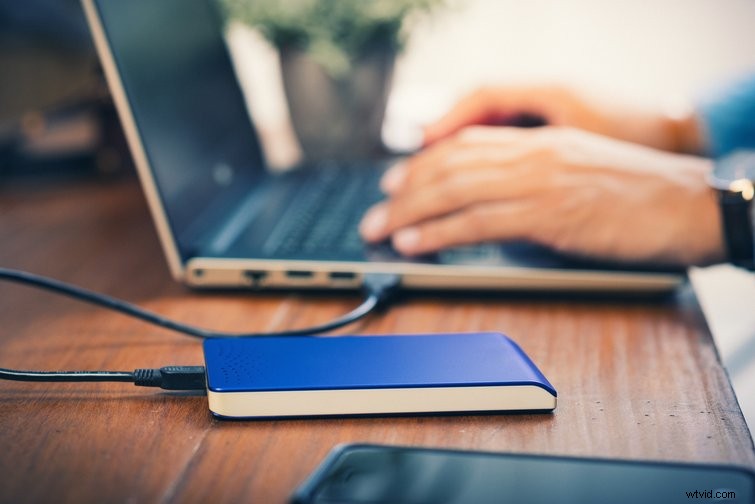
Como ya mencionamos, la velocidad del disco duro es fundamental para obtener tiempos de procesamiento rápidos, pero hay algunas cosas que puede hacer con sus discos duros para acelerar la velocidad de edición.
La primera es simplemente comprar un disco duro externo rápido para almacenar su metraje. Cuando se habla de discos duros externos, el adaptador es clave. Debería usar USB 3.0 o Thunderbolt para conectar su disco duro a la computadora.
- Por qué desea utilizar SSD y HDD para el almacenamiento de video
Personalmente, recomiendo usar un SSD externo que se pueda conectar a través de USB 3.0. Al elegir un disco duro, también debe considerar si el disco duro externo debe conectarse a una pared o no para que funcione. Por lo general, los discos duros basados en enchufes de pared son más baratos. Pero, si alguna vez planea llevar su disco duro a algún lugar además de su bahía de edición, es un gran dolor de cabeza.
Asigne su RAM
El hecho de que tenga 32 GB de RAM en su computadora no significa que realmente esté usando los 32 GB. La mayoría de los NLE solo usarán de forma predeterminada unos pocos gigas de RAM a la vez. Para asignar más RAM para su aplicación de edición de video, deberá ir a sus preferencias.
Para realizar estas funciones en la aplicación de edición de video de su elección, simplemente siga estos enlaces:
- Asignación de RAM en Premiere Pro
- Asignación de RAM en FCPX
Elegir el mouse adecuado
Otra opción popular entre los editores de video profesionales es usar un mouse para juegos con botones programables. Los botones programables se pueden usar para realizar tareas básicas de edición de video, como guardar o deshacer, sin tener que usar ambas manos.
Si bien es posible que solo le ahorre un segundo aquí o allá, esos valiosos segundos se sumarán. Creo que es un hecho conocido que la línea de mouse de Apple no es la opción más amigable para la edición de video, por lo que también podría optar por un mouse para juegos o este mouse Logitech del video anterior.
Cerrar otros programas
Puede ser de sentido común, pero cerrar todas sus otras aplicaciones liberará memoria y reducirá la carga de su CPU. No puedo decirte cuántas veces he estado editando, sin saber por qué las cosas van tan lentas, y luego me doy cuenta de que casi todas las aplicaciones se están ejecutando. Especialmente si está utilizando alguna de las aplicaciones de Adobe mientras se ejecuta Premiere. Solo tenga en cuenta lo que su computadora está tratando de ejecutar actualmente.
8. Consideraciones de color
Corrección de color
La corrección de color es el proceso de llevar el material de archivo a una línea de base de color. No importa cuán increíble se vea su metraje en el set, casi siempre necesitará hacer un procesamiento posterior básico para que todo su metraje sea consistente.
Todos los NLE principales tienen efectos de corrección de color básicos incorporados que hacen que sea más fácil que nunca realizar la corrección de color básica. Sin embargo, es posible que su capacidad para manipular los colores esté algo limitada si se le proporciona un códec altamente comprimido. Los formatos de archivo como RAW y ProRes serán más fáciles de manipular que H.264 y AVC-HD.
Grado de color
La gradación de color es el proceso de estilizar el metraje para que coincida con un "aspecto" de color determinado. Si bien existe una cantidad infinita de formas en las que podría calificar el color, el proceso realmente se puede dividir en dos tipos diferentes de calificación:calificación con ajustes preestablecidos y calificación manual.
Egradación de color con ajustes preestablecidos
Existen muchos ajustes preestablecidos de gradación de color, pero la mayoría de ellos son simplemente efectos de arrastrar y soltar que se pueden aplicar fácilmente a su metraje en el NLE de su elección. Llamamos a estos ajustes preestablecidos "LUT", que significa "Tablas de búsqueda".
Básicamente, estos son aspectos específicos creados en un programa NLE y exportados como un archivo .CUBE que puede importar al programa de su elección. A lo largo de los años, hemos lanzado muchos paquetes LUT gratuitos.
Echa un vistazo a algunos de ellos a continuación:
- Descargar 13 LUT cinematográficos GRATIS
- Más de 65 looks cinematográficos gratuitos
- 29 LUT gratuitos para video
Los ajustes preestablecidos de gradación de color son buenos si tiene poco tiempo. Pueden darle un aspecto distinto y divertido sin perder mucho tiempo haciéndolos. However, it’s never a good idea to simply apply a preset look and click export. Color presets, especially free ones, tend to manipulate your colors in weird ways. You’ll need to scan through your footage to look for color problems.
Color Grading by Hand
If you have the time, the best option is to simply color grade your film by hand. As in, go in and change every little thing about your image. While this does take a good amount of skill, the results you get from a professionally graded film will almost always be superior to a film with a preset applied to it. Currently the most popular software to color grade is DaVinci Resolve.
- Color Matching in Premiere Pro
9. Titles and Graphics
After you’ve edited your video, added music, and color graded, it’s time to add the graphics. While it’s easy to spot superb motion graphic work when you see it, good graphics are surprisingly difficult to create yourself. It’s really best to keep things simple.
Here are a few tips for getting the best graphics possible . . .
Simple Is Better
When it comes to creating titles and credits, simple is always better than complex. Working with pre-built titles and animated titles should be the first step. These look good and are free, like the example above.
Once you feel more comfortable using titles, then you can start branching out and trying new things. The best thing to do is simply build up your font collection, check the link below (wink wink).
Over time, you’ll come to use one font more than others and that’s okay. I currently use “Lato” more than any other font, but there have been times in the past where I’ve used Helvetica Nueue, Avenir, or Bebas Nueue for most of my projects.
- The 101 Best Free Fonts on the Web
Learn After Effects
If you only learn one program this year, go out and learn After Effects. Not only will After Effects allow you to create amazing motion graphics and VFX work, it’s also a lot of fun to learn.
There are quite a few places out there where you can learn After Effects. The key when learning how to create and work with motion graphics is to be methodical, taking it one step at a time.
The above video I included is an awesome resource for the beginning stages of using the program. What’s even better news? There’s a part two that you can watch here.
The reason we even include “Learn After Effects” on this list is if you’re serious about video editing, this is the next logical step for you to take. You’ll need to include motion graphics at some point. Face it, it’s best to not avoid the inevitable.
Further Video Editing Resources
While you may be able to learn how to cut together footage in an afternoon, the art of video editing is a process that will take years to master. Luckily for us, there are hundreds (if not thousands) of free resources online designed to help you become the best video editor you can be.
With more than fifteen original video editing and post-production articles a week, PremiumBeat’s blog, The Beat , is one of the largest video editing blogs in the world. Another stellar place to find video editing tips is the Shutterstock Blog.
Hopefully, you now feel inspired to go out and create your own video editing projects. Go forth, editor!
For more on video editing, check out this page on the PremiumBeat Blog where new articles are added every week!
A few more gear articles for you:
- Pros and Cons:Is Drone Videography Still Viable?
- Breaking News:Sony Announces the VENICE 2 with 8.6K
- Elgato’s Master Mount System Is a Must-Have Piece of Kit
- URSA G2:The New Workhorse for Realtime Capture and Indie Filmmakers
- The 7 Best Audio Interfaces of 2021 + Bonus Video
